วิธีการติดตั้งไดรเวอร์สำหรับเสียงใหม่: วิธีการและคำแนะนำ
ซึ่งมักเกิดขึ้นหลังจากติดตั้ง Windows แล้วเสียงหายไป นี้แน่นอนเกี่ยวข้องกับหลายสิ่งหลายอย่าง แต่มักเป็นไดรเวอร์ บทความนี้จะกล่าวถึงวิธีการติดตั้งไดรเวอร์สำหรับเสียงใน Windows อีกครั้ง วิธีการที่เป็นไปได้ทั้งหมดจะได้รับการพิจารณาและจะมีคำแนะนำโดยละเอียดสำหรับแต่ละคน
นิยามไดรเวอร์
ก่อนที่คุณพยายามติดตั้งโปรแกรมควบคุมใหม่มีความจำเป็นต้องเข้าใจว่าเราจะติดตั้งชุดใด เมื่อต้องการทำเช่นนี้คุณสามารถใช้สาธารณูปโภคและโปรแกรมได้มาก แต่ทำไมต้องดาวน์โหลดอะไรถ้าจำเป็นอยู่แล้วในเครื่องคอมพิวเตอร์?
เราจำเป็นต้องเข้าสู่ตัวจัดการอุปกรณ์ สำหรับวิธีนี้คุณสามารถไปได้สองวิธี
- คลิกที่ไอคอน "My Computer" ด้วยปุ่มเมาส์ขวาและเลือก "Management" ในเมนูที่เปิดอยู่ หน้าต่างจะปรากฏขึ้น ในนั้นเลือกแท็บ "ตัวจัดการอุปกรณ์"
- ป้อนเมนู "Start" และป้อน "Device Manager" ในช่องค้นหา หลังจากนั้นระบบจะค้นหายูทิลิตีที่เราต้องการและจะยังคงอยู่เพียงแค่คลิกที่มันด้วยปุ่มซ้ายของเมาส์

ดังนั้นเราถึงเป้าหมายแรก - จึงเข้าสู่ผู้มอบหมายงานอุปกรณ์ ตอนนี้คุณจำเป็นต้องทราบชื่อของคนขับ ในมุมมองของข้อเท็จจริงที่ว่าเรากำลังรื้อวิธีติดตั้งไดรเวอร์สำหรับเสียงและในตัวอย่างจะได้รับการจัดการกับมัน ค้นหาแท็บ "เสียงเกมและอุปกรณ์วิดีโอ" และเปิดรายการแบบเลื่อนลง ตอนนี้ก่อนที่คุณจะมีรายการไดรเวอร์สำหรับเสียงทั้งหมด โดยปกติหากบางส่วนทำงานไม่ถูกต้องไอคอนสีเหลืองจะถูกวาดไว้ข้างๆ
ติดตั้งใหม่ด้วย Device Manager
มีการดำเนินการด้านบนคุณจะเข้ามาDevice Manager และพบชื่อของไดรเวอร์ที่จำเป็นต้องติดตั้งใหม่ ก่อนอื่นติดตั้งใหม่ที่อยู่ถัดจากที่มีการวาดเครื่องหมายสีเหลือง
ในการติดตั้งใหม่คุณต้องมี
- คลิกที่ไดรเวอร์ด้วยปุ่มเมาส์ขวาและเลือก "คุณสมบัติ" จากเมนู
- ในหน้าต่างที่ปรากฎขึ้นมาให้ไปที่แท็บ "Driver"
- ที่ด้านล่างของหน้าต่างให้คลิกปุ่ม "ลบ"
- ในหน้าต่างยืนยันให้วางนกไว้ข้างบรรทัด "ลบโปรแกรมควบคุมสำหรับอุปกรณ์นี้" และคลิก "ตกลง"
ตอนนี้ไดร์เวอร์ที่ทำงานไม่ถูกต้องจะถูกลบไปและในสถานที่ที่จะต้องวางในการสั่งซื้อ เมื่อต้องการทำเช่นนี้ให้ทำซ้ำการใช้งานจนกว่าหน้าต่าง "Properties" จะปรากฏขึ้นพร้อมกับเปิดแท็บ "Driver" ในหน้าต่างแทน "ลบ" คุณต้องคลิกปุ่ม "อัปเดต ... " คุณจะถูกถามเกี่ยวกับตำแหน่งในการค้นหาไดรเวอร์ หากคุณดาวน์โหลดซอฟต์แวร์ล่วงหน้าจากคอมพิวเตอร์ให้เลือกรายการแรก มิฉะนั้นคุณจะต้องทำการค้นหาผ่านทางอินเทอร์เน็ต

ตอนนี้คุณรู้วิธีติดตั้งไดรเวอร์สำหรับเสียงใน Device Manager แล้ว แต่นี่เป็นเพียงวิธีแรกจากหลาย ๆ คนเท่านั้นดังนั้นเราจึงก้าวต่อไป
ติดตั้งใหม่ด้วยโปรแกรม
บางทีด้วยเหตุผลบางอย่างที่แนะนำโดยวิธีที่ระบุไว้ด้านบนคุณยังคงไม่สามารถติดตั้งไดรเวอร์เสียง "Windows 7" ใหม่ได้ แต่ไม่รีบร้อนที่จะสิ้นหวังมีตัวเลือกอื่น ๆ อีกมากมาย ตัวอย่างเช่นตอนนี้เราจะดูวิธีติดตั้งไดรเวอร์ใหม่สำหรับเสียง "Windows 7" ใช้โปรแกรมนี้เพื่อเรียกโปรแกรม Driver Booster
- ไปที่เว็บไซต์อย่างเป็นทางการของซอฟต์แวร์และดาวน์โหลดโปรแกรม เป็นบริการฟรีเนื่องจากเป็นสาธารณสมบัติ
- ติดตั้งโปรแกรมโดยลบเครื่องหมายถูกออกจากการติดตั้งซอฟต์แวร์เพิ่มเติม
- เข้าสู่โปรแกรม
- ก่อนที่คุณจะเป็นปุ่ม "เริ่ม" ใหญ่ คลิกที่นี่
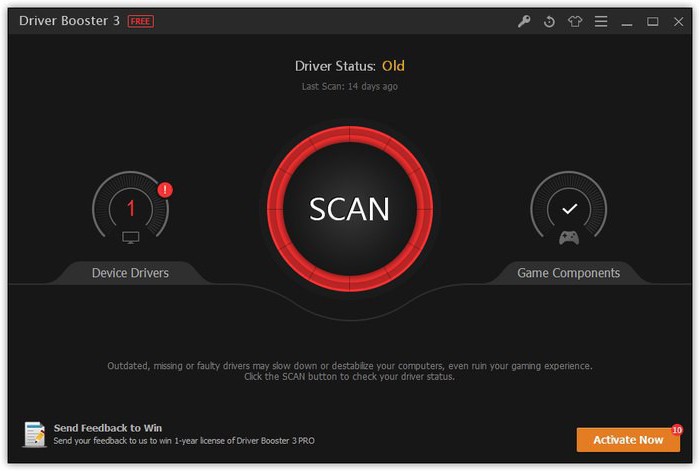
หลังจากการวิเคราะห์คุณจะเห็นไดรเวอร์เก่าคลิก "อัปเดตทั้งหมด" และรอการดาวน์โหลดและติดตั้งจากนั้นรีสตาร์ทเครื่องคอมพิวเตอร์
ค้นหาไดรเวอร์ด้วย ID
เราได้รื้อถอนวิธีการติดตั้งไดรเวอร์สำหรับเสียงโดยใช้ยูทิลิตี้มาตรฐานของ Windows และด้วยความช่วยเหลือของโปรแกรม ตอนนี้เรามาพูดถึงวิธีค้นหาไดรเวอร์ที่เหมาะสมบนเว็บด้วยรหัส
- ใน Device Manager ให้ป้อนคุณสมบัติของไดรเวอร์ที่ต้องการ
- คลิกแท็บรายละเอียด
- ในรายการแบบหล่นลงคลิกที่ "ID Codes"
- คัดลอกแถวจากรายการ
- ไปที่เว็บไซต์ DevID
- วางโค้ดที่คัดลอกลงในช่องค้นหา
ขณะนี้ยังคงมีเพียงดาวน์โหลดและติดตั้งไดรเวอร์เท่านั้น
</ p>


